Kā kastēt Microsoft Teams uz TV

Microsoft Teams pašlaik neatbalsta jūsu tikšanās un zvanus kastēšanai uz TV dabiski. Bet jūs varat izmantot ekrāna atspoguļošanas lietotni.
Ir daudz saziņas platformu, no kurām lietotāji var izvēlēties. Microsoft paņēma lielu daļu no pīrāga, pateicoties Teams un Skype. Bet ir viens jautājums, uz kuru joprojām nav skaidras atbildes.
Microsoft Teams var izveidot savienojumu ar Skype, pateicoties virknei savietojamības iespēju. Citiem vārdiem sakot, Microsoft Teams lietotāji un Skype lietotāji var sazināties, izmantojot tērzēšanu un zvanus.
Viss, kas jums nepieciešams, ir otras personas e-pasta adrese, un jūs varat sākt. Piemēram, Teams lietotāji var meklēt konkrētu Skype lietotāju un pēc tam sākt tērzēšanas sarunu. Vai arī viņi var sākt zvanu. Tas pats attiecas uz Skype lietotājiem.
Šīs sadarbspējas iespējas tiek atbalstītas galddatoros, tīmeklī un mobilajās ierīcēs. Pārliecinieties, ka izmantojat jaunākās Skype un Microsoft Teams versijas, lai nodrošinātu vislabāko iespējamo lietotāja pieredzi.
Office 365 administratoriem vispirms ir jāiespējo šis līdzeklis no Microsoft Teams administrēšanas centra.
Vispirms pārejiet uz organizācijas mēroga iestatījumiem .
Pēc tam atlasiet Ārējā piekļuve .
Noteikti iespējojiet šīs divas opcijas:
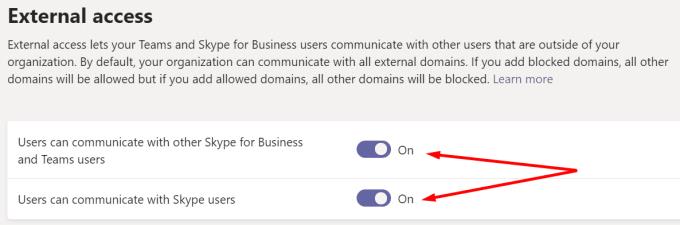
Saglabājiet izmaiņas. Savienojums starp Teams un Skype ir apstiprināts.
Tagad varat meklēt Skype lietotāju, izmantojot viņa e-pasta adresi. Dodieties uz meklēšanas rezultātiem un vienkārši atlasiet lietotāju, ar kuru vēlaties tērzēt vai zvanīt. Pēc tam sāciet tērzēšanu vai visu.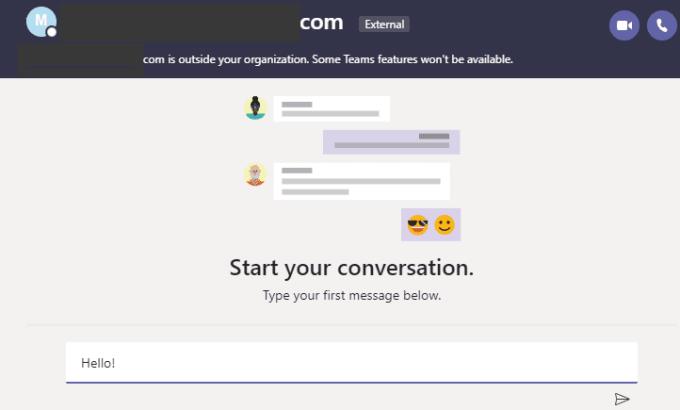
Tomēr paturiet prātā, ka rezultātos var parādīties ne visi Skype lietotāji. Daži, iespējams, ir atteikušies no rādīšanas meklēšanas rezultātos. Šajā gadījumā jūs tos nevarēsit atrast.
Piezīme. Microsoft Teams lietotāji nevar meklēt Skype lietotājus, izmantojot savu Skype ID vai tālruņa numuru.
Tāpat Skype lietotāji var izmantot Microsoft Teams lietotāja e-pasta adresi, lai sāktu ar viņiem tērzēšanu vai piezvanītu. MS Teams lietotāji saņems paziņojumu, ka Skype lietotājs vēlas ar viņiem tērzēt.
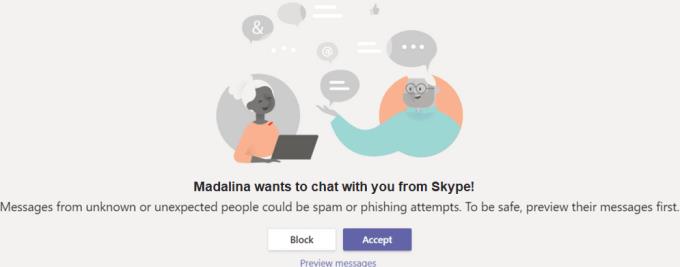
Tagad viņiem ir trīs izvēles iespējas:
Teams un Skype sadarbspējas sistēmai ir arī daži ierobežojumi. Dažiem lietotājiem tie var nepatikt, taču tagad tā notiek.
Ko jūs domājat par Microsoft Teams un Skype sadarbspējas sistēmu? Neatkarīgi no tā, vai jums tas patīk vai ienīst, dariet mums to zināmu tālāk sniegtajos komentāros.
Microsoft Teams pašlaik neatbalsta jūsu tikšanās un zvanus kastēšanai uz TV dabiski. Bet jūs varat izmantot ekrāna atspoguļošanas lietotni.
Vai bieži redzat paziņojumu "Atvainojiet, mēs nevarējām savienoties" MS Teams? Izmēģiniet šos problēmu novēršanas padomus, lai tagad atbrīvotos no šīs problēmas!
Vai jums ir nepieciešams ieplānot atkārtojošas sapulces MS Teams ar tādiem pašiem komandas locekļiem? Uzziniet, kā izveidot atkārtojošu sapulci Teams.
Pašlaik nav iespējams atspērto anonīmus jautājumus Microsoft Teams Live Events. Pat reģistrēti lietotāji var nosūtīt anonīmus jautājumus.
Ja Microsoft Teams uzdevumi netiek parādīti, mēģiniet tos skatīt Android mobilajā lietotnē, pārbaudiet, vai nav atjauninājumu, vai gaidiet paziņojumu par vērtējumu.
Vai jūs saņemat Atvainojiet, vai radās problēmas ar piezīmjdatora kļūdas saņemšanu? Izlabojiet to, atsvaidzinot lietotāja profilu un izmantojot citu lietotni.
Lai labotu Microsoft Teams faila nezināmu kļūdu Izrakstieties un restartējiet komandas, sazinieties ar atbalsta dienestu un tiešsaistes kopienu, atveriet failus ar tiešsaistes opciju vai atkārtoti instalējiet MT.
Ja, mēģinot pirmo reizi pieteikties, tiek parādīts kļūdas kods caa20004, jums ir jāiespējo WS-Trust 1.3 darbvirsmas klienta SSO.
LABOŠANA: Microsoft Teams kļūdas kods 6
Lai novērstu Microsoft Teams avāriju, vispirms pārbaudiet Teams pakalpojuma statusu Office 365 administratora panelī, notīriet Microsoft Office akreditācijas datus vai izdzēsiet Teams kešatmiņu.
Ja Microsoft Teams nevar izveidot savienojumu ar sapulci, jums būs jānovērš interneta savienojuma problēmas un jāpārliecinās, ka neviens ugunsmūris nebloķē piekļuvi.
Lai labotu kļūdas ziņojumu, kurā teikts, ka mēs nevarējām saglabāt jūsu cilnes iestatījumus programmā Microsoft Teams, pārbaudiet kodu un pārliecinieties, vai vietrāži URL ir ievadīti pareizi.
Microsoft Teams tikko ieguva dažus jaunus līdzekļus: Microsoft Whiteboard integrāciju, pielāgotus fonus videozvana laikā un drošus privātos kanālus.
Lai labotu Microsoft Teams kļūdu, fails ir bloķēts, vispirms veiciet rediģēšanu pakalpojumā SharePoint, atjauniniet Microsoft Teams vai notīriet Microsoft Office kešatmiņu.
Lai novērstu Microsoft Teams pievienojumprogrammas Outlook trūkstošo problēmu, pārliecinieties, vai pievienojumprogramma ir iespējota programmā Outlook, kā arī Microsoft Teams sapulču konfidencialitātes iestatījumi.
Ja nevarat importēt kontaktpersonas programmā Microsoft Teams no citiem pakalpojumiem, izmantojiet programmu, kas var savienot abus, vai manuāli pievienojiet kontaktpersonas.
Ja Microsoft Teams statuss ir iestrēdzis ārpus biroja, varat noņemt Outlook ielūgumus ar statusu Ārpus biroja vai dzēst failu Settings.json.
Ja Microsoft Teams neizdzēš failus, vispirms uzgaidiet nedaudz ilgāk, pēc tam notīriet pārlūkprogrammas kešatmiņu un sīkfailus un atjaunojiet vecāku versiju.
Ja mēģināt pieteikties programmā Microsoft Teams, bet saņemat kļūdas kodu caa7000a, jums ir jāveic pilnīga programmas atinstalēšana kopā ar akreditācijas datiem.
Lai labotu Microsoft Teams pieprasījuma taimautu, neizdevās izveidot savienojumu ar iestatījumu galapunktu, datorā atspējojiet Windows un trešās puses ugunsmūri.
Vai jums ir RAR faili, kurus vēlaties pārvērst ZIP failos? Uzziniet, kā pārvērst RAR failu ZIP formātā.
Atklājiet, kā labot OneDrive kļūdas kodu 0x8004de88, lai varētu atjaunot savu mākoņu krātuvi.
Spotify var būt traucējošs, ja tas automātiski atveras katru reizi, kad jūs sākat datoru. Atspējojiet automātisko palaišanu, izmantojot šos soļus.
Saglabājiet kešu iztīrītu savā Google Chrome tīmekļa pārlūkā, sekojot šiem soļiem.
Microsoft Teams pašlaik neatbalsta jūsu tikšanās un zvanus kastēšanai uz TV dabiski. Bet jūs varat izmantot ekrāna atspoguļošanas lietotni.
Vai domājat, kā integrēt ChatGPT Microsoft Word? Šis ceļvedis parāda, kā to izdarīt ar ChatGPT for Word papildinājumu 3 vienkāršos soļos.
Šajā pamācībā mēs parādām, kā mainīt noklusējuma tālummaiņas iestatījumu Adobe Reader.
Šeit atradīsit detalizētas instrukcijas, kā mainīt lietotāja aģentu virkni Apple Safari pārlūkprogrammā MacOS.
Vai bieži redzat paziņojumu "Atvainojiet, mēs nevarējām savienoties" MS Teams? Izmēģiniet šos problēmu novēršanas padomus, lai tagad atbrīvotos no šīs problēmas!
Ja meklējat atsvaidzinošu alternatīvu tradicionālajai ekrānām, Samsung Galaxy S23 Ultra piedāvā lielisku risinājumu. Ar

























